惠普是全球最受歡迎的科技公司之一。我們不能否認它的筆記本電腦、台式機、平板電腦和打印機有多好。因此,如果它的許多用戶對提到的產品印象深刻並感到滿意,我們也不會感到驚訝。因此,如果您擁有 HP 筆記本電腦、台式機或平板電腦,並且需要了解 如何在 HP 上截屏,那麼你很幸運能到達這篇文章。這是因為您即將學習被證明是有效的方法或正確完成任務的最佳程序。因此,您還在等什麼?準備好通過下面提供的最佳解決方案吸收另一項寶貴的知識。
第 1 部分。在 HP 筆記本電腦和台式機上截圖的最佳方法
如果您知道,截取筆記本電腦屏幕內容的最佳方法就在您的掌中。那麼,如何高效的對惠普電腦進行截圖呢?好吧,HP 計算機,甚至是當今所有的計算機,都有用於屏幕捕獲的內置工具。但當然,現在應用商店中也有大量的屏幕捕獲應用程序,它們可以成為捕獲屏幕的好夥伴。然而,並不是所有的都是有效的。但請不要擔心,因為在這一部分中,我們將介紹經過驗證的適用於此工作的應用程序,作為您可以擁有的替代方法。那麼,它們是什麼?讓我們看看下面。
方法 1. 使用最好的截圖應用程序
1.1 AVAide 屏幕錄像機
AVAide 屏幕錄像 因自信和多功能而聞名。最值得期待的軟件,每個人都在尋找一個偉大的剪輯和 屏幕錄製工具 不應該反抗。他們會抵制那些除了擁有最好的屏幕、視頻、音頻記錄器之外的軟件嗎? 遊戲、網絡攝像頭和電話,還有 HP 上最好的屏幕截圖截圖工具?更不用說您可以在捕獲的圖像中包含的眾多模板,例如顏色、字體、大小和形狀。此外,此 AVAide 屏幕錄像機允許您生成各種格式的捕獲屏幕,如 PNG、BMP、JPEG、GIF 和 TIFF。
還有什麼?這可能是帶有熱鍵的出色軟件之一,可以使用戶的導航更容易訪問。除此之外,它還有其他獨特的設置,例如聲音、麥克風、攝像頭、鼠標等設置。這些只是其精彩整體的一部分。因此,要了解它如何幫助您在 HP 台式機上截屏,請按照以下步驟操作。
- 以三種模式捕獲和剪切屏幕顯示!
- 快速有效地記錄 HP 計算機上的所有內容。
- 它產生的高質量到無損質量輸出。
- 許多設置和模板調整
- 即使對其他裝有 Windows 和 Mac 操作系統的計算機設備也可靠且靈活。
如何使用 AVAide 屏幕錄像機捕獲 HP 屏幕
步驟1在您的 HP 計算機上獲取截圖軟件並啟動它。啟動後,您可以直接進入 快照 工具,在界面尾部的強力工具框中。
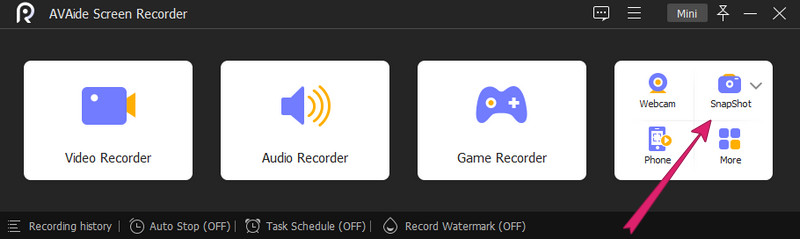
第2步因此,這是在您單擊 快照 工具。因此,您只需調整十字準線以適合您要捕獲的屏幕。之後,決定根據您的需要為捕獲的屏幕導航模板。

第 3 步然後,打 保存 完成編輯後或任何您想要的時候的圖標。
1.2.斯納吉特
Snagit 是另一種截屏工具,它在屏幕捕獲方面帶來了不同。這也有一個易於使用的界面,具有許多獨特的功能選擇。 Snagit 允許您編輯、調整大小和自定義捕獲的圖像。此外,與AVAide Screen Recorder一樣,它可以錄製滾動屏幕並支持視頻抓取。因此,讓我們看看如何使用 Snagit 在 HP Pavilion 上進行屏幕截圖。
步驟1成功安裝後從 HP Pavillion 啟動 Snagit。請注意,此軟件需要在您的 HP 計算機上佔用大量空間。
第2步然後,打開要在小界面上應用的設置。然後,單擊 捕獲 按鈕。之後,您可以開始選擇要捕獲的屏幕區域並點擊 相機 之後的圖標。
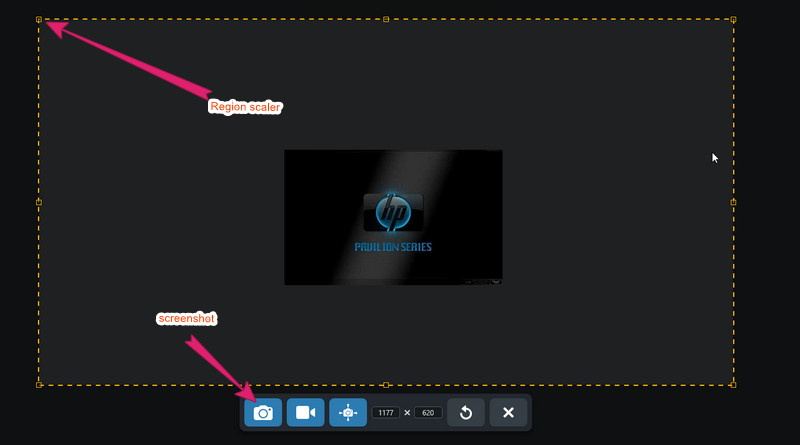
第 3 步擊中後 相機 圖標,該工具將帶您進入其編輯器界面。在那裡,您可以編輯包含大量繪圖選擇或材料的圖像文件。之後,如果您想保存文件,請轉到 文件 菜單,然後點擊 另存為.
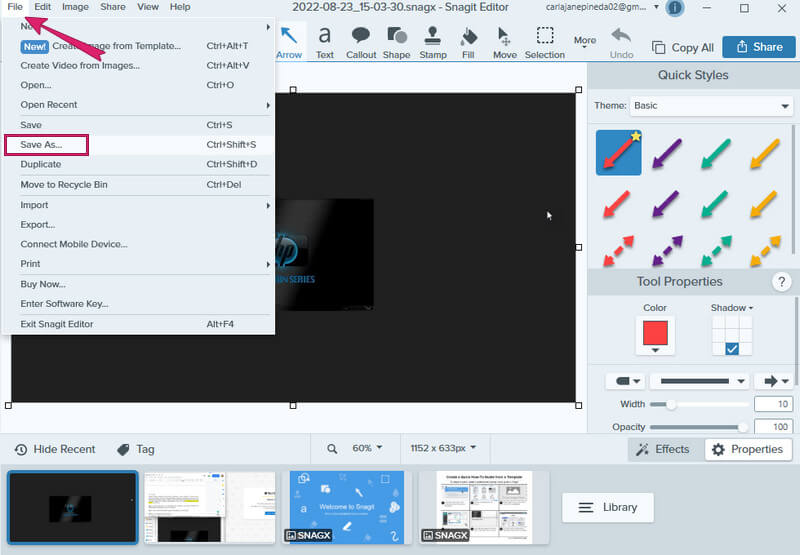
方法二、使用默認方式
如前所述,您可以隨時試用 HP 電腦的內置屏幕捕獲工具。這種方法是免費的,同時盡量提高效率。但是,如果您希望編輯或自定義捕獲的圖像,則不強烈建議使用此內置截圖工具。
2.1.全屏截圖
對於使用裝有 Windows 8 至 10 的 HP 電腦的用戶,請按照以下步驟操作。
步驟1按 視窗 鍵與 PrtScn 在你的鍵盤上。然後,您的 HP 設備將立即捕獲並以 PNG 格式保存捕獲的圖像文件。
第2步然後,去你的 文件管理器, 並選擇 這台電腦.之後,選擇 圖片 然後 截圖 文件夾以查看新截屏的文件。
對於 HP Windows 7 的用戶,您需要執行以下操作。
步驟1只需點擊 PrtScn 捕捉屏幕,
第2步打開 畫 應用程序並將捕獲的圖像粘貼到那裡,然後保存。
2.2.屏幕截圖 局部屏幕
以下是有關如何在 HP Windows 10 部分屏幕上進行屏幕截圖的步驟。
步驟1按 Windows+Shift+S 鍵盤上的鍵。然後你會看到你的屏幕會暫時變灰。
第2步之後,您將獲得用於選擇要捕獲的區域的調整欄。
第 3 步然後,啟動圖像編輯器,並將捕獲的圖像粘貼到那裡。之後,保存文件。
第 2 部分。如何在 HP 平板電腦上截圖
HP 平板電腦配備兩種不同的操作系統:Windows 和 Android。在這些 HP 平板電腦上截取屏幕截圖非常簡單。您需要做的就是同時按住電源按鈕和音量減小按鈕兩秒鐘。當您看到它閃爍時,您就會知道您的屏幕已被捕獲。如果是這樣,請在您的照片庫應用程序中檢查新拍攝的圖像。
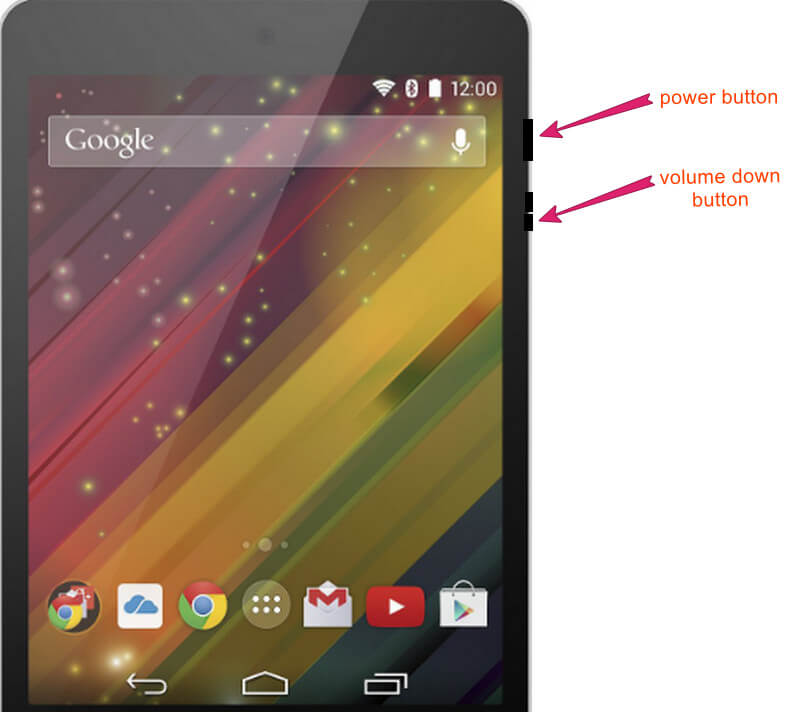
第 3 部分。有關在 HP 上截屏的常見問題
如何在 HP Stream 筆記本電腦上截屏?
在 HP Stream 筆記本電腦上截取屏幕截圖的最佳方式是使用最好的軟件。使用 AVAide Screen Recorder,只需按照上面提供的步驟即可享受截屏的樂趣。
為什麼我在 HP 台式機上找不到我的屏幕截圖?
如果你使用默認的方式截圖,你肯定會在screenshots文件夾中找到它們。否則,如果您仍然無法在所述文件夾中找到它們,則可以改為更改目標文件夾。為此,請右鍵單擊屏幕截圖文件夾並選擇屬性,然後單擊位置選擇並點擊移動。
我在哪裡可以找到筆記本電腦上的打印屏幕鍵?
打印屏幕鍵位於 HP 筆記本電腦鍵盤上刪除鍵和暫停鍵的中間。您只需按 Windows 鍵或功能鍵加打印屏幕鍵即可從您的計算機捕獲屏幕。
您剛剛了解了在 HP 電腦和平板電腦上截取屏幕截圖的不同方法。本教程可能不會那麼容易理解,但我們確保它們是迄今為止最好的方法。此外,我們承認您可能會考慮購買的最佳屏幕截圖應用程序。我們將它們包括在內,以提供在 HP 上截屏的最佳解決方案。但是,是否使用它們取決於您的偏好。不過,如果您這樣做了,恭喜您,因為您今年決定使用這款令人無法抗拒且無與倫比的屏幕錄像機!
在您的計算機上錄製屏幕、音頻、網絡攝像頭、遊戲、在線會議以及 iPhone/Android 屏幕。






 安全下載
安全下載




